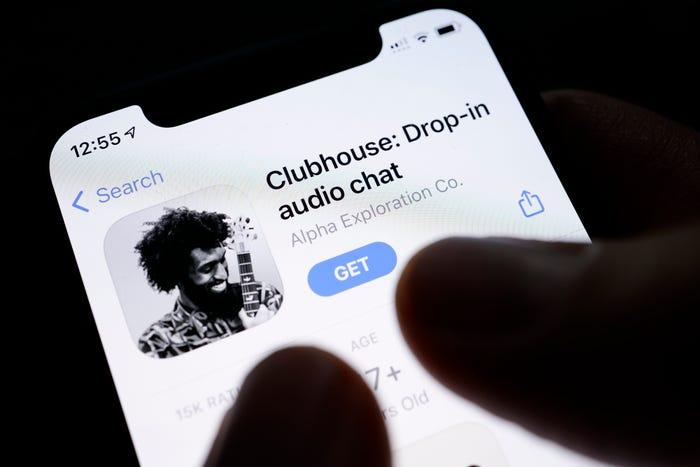Clubhouse nasıl üye olunur? konusunu sizler için derledik. Clubhouse davetini elinize almayı başardınız ve şimdi uygulamaya başlamak istiyorsunuz. Uygulamaya kaydolduktan sonra ilgi alanlarınızı kişiselleştirebilir ve benzer düşünen insanlarla bağlantı kurabilirsiniz. Clubhouse uygulaması, kişiler ve mikrofonlar gibi izinler istiyor.
Bunu geçtikten sonra, uygulamayı özel öneriler için kişiselleştirebilirsiniz. İlgi alanlarını nasıl belirleyeceğiniz ve Clubhouse uygulamasını kullanmaya nasıl başlayacağınız aşağıda açıklanmıştır.
Clubhouse Nasıl Üye Olunur?
Bir davetle kaydolduğunuzda, ekrandaki talimatları izleyin ve uygulamanın ana ekranına ulaşacaksınız. Tüm ana kontroller ekranın üst kısmındadır. İşte size tüm özellikler hakkında hızlı bir fikir verecek temel Kulüp Binası kontrolleri.
Clubhouse Ana Ekran Düzeni Nasıldır?
Arama bölümünü kullanarak kişi ve konu arayabilirsiniz. Üzerine dokunun ve bulmak istediğiniz kişilerin veya kulüplerin adlarını yazın. Ayrıca önerilerdeki isimler arasında gezinebilir ve beğendiğiniz kişileri ve konuları takip edebilirsiniz.
Arama düğmesinin yanında daha fazla arkadaşınızı davet etmenizi sağlayan bir Zarf simgesi vardır. Yalnızca iki davetiye aldığınızı ve uygulamanın bunu yazarken iOS’a özel olduğunu unutmayın. Ayrıca, birisi davetiniz aracılığıyla katıldığında, uygulama size o kişinin profilinde kredi verir.
Profesyonel İpucu: Profilinize girdikten sonra, sağ üst köşedeki Dişli simgesine dokunarak uygulama ayarlarına gidin. Burada, daha iyi oda önerileri almak için bildirimlerinizin sıklığını kontrol edebilir ve ilgi alanlarınızı güncelleyebilirsiniz.
Clubhouse Odası Nasıl Oluşturulur?
Clubhouse’un ilginçleştiği yer. Uygulamaya alıştıktan sonra, kendi etkinliğinizi veya odanızı başlatabilirsiniz. Clubhouse’da bir oda planlayabilir veya yayına başlayıp diğerlerinin katılmasını bekleyebilirsiniz. Clubhouse odasına nasıl başlayacağınız aşağıda açıklanmıştır:
- Bir Clubhouse Odası Planlayın
Takvim simgesine dokunarak bir Kulüp Binası odası planlayabilirsiniz. Buradan, sağ üst köşedeki + simgesine sahip Takvime dokunun. Etkinlik adı, toplantı sahipleri ve yardımcı ev sahipleri gibi odanızın ayrıntılarını ve 200 karaktere kadar bir açıklama ekleyebilirsiniz.
- Clubhouse’da Bir Oda Açın
Sadece bir etkinlik başlatmak ve diğerlerinin katılmasını beklemek istiyorsanız, ekranın altındaki “Bir oda başlat” düğmesine dokunun. Herkesin katılabileceği açık bir oda, yalnızca takipçilerinizin katılabileceği bir sosyal oda veya yalnızca davet ettiğiniz kişilerin katılabileceği kapalı bir oda oluşturabilirsiniz.
Clubhouse’a başlamak için bilmeniz gereken temel bilgiler bunlar. Uygulamayı kullanmaya başladığınızda, ilgi alanlarınızı filtreleyebilecek, diğer odalara katkıda bulunabilecek ve daha iyi odalar yaratabileceksiniz. Yalnızca ses niteliği, bir sohbeti daha anlamlı ve bağlamsal olarak alakalı hale getirir.
Clubhouse Üye Olma
Clubhouse’u bir süredir kullanıyorum ve iyileştirilmesi gereken pek çok şey var. Örneğin, birden fazla konuşmacının olduğu büyük bir odada, bazen kimin konuştuğunu bulmak zordur. Ses kalitesi sorunları da vardır, ancak bunlar konuşmacının mikrofonuna bağlıdır.
İçiniz rahat olsun, interaktif bir deneyimdir ve bir tartışmaya aktif olarak katılmanıza izin verir. Bir başka makalemiz olan Clubhouse Hesabı Nasıl Silinir? makalemize de göz atabilirsiniz.